- Scoprire EaseUS
- Chi Siamo
- Recensioni & Premi
- Contatta EaseUS
- Rivenditore
- Affiliato
- Mio Conto
- Sconto Education
4 metodi semplici per modificare le dimensioni della pagina di un PDF
Modificato da Aria 21/09/2025 PDF Editor | Soluzioni
Esistono svariate situazioni in cui è necessario modificare il formato di un file PDF. Ad esempio hai bisogno di stampare il file ma il formato della pagina è diverso da quello della carta utilizzata dalla stampante. Oppure devi consegnare un file a qualcuno che ha bisogno di un formato diverso del documento. Qualunque sia il motivo, puoi modificare con facilità le dimensioni delle pagine del PDF grazie ai software proposti in questo post. Che tu voglia cambiarne le dimensioni su Windows, Mac od Online, troverai sempre software affidabili. Questo post inoltre riporta tutti i passaggi dettagliati così da poter capire come cambiare le dimensioni delle pagine di un PDF sul tuo dispositivo.
Come cambiare le dimensioni della pagina di un PDF
Su Windows, puoi utilizzare EaseUS PDF Editor e Adobe Acrobat per modificare le dimensioni della pagina di un PDF. Continua a leggere per scoprire come.
Software 1. EaseUS PDF Editor
EaseUS PDF Editor è un software per editare PDF su Windows in grado di convertire e modificare i PDF senza sforzi. Supporta la gestione completa dei PDF e offre quasi tutti gli strumenti necessari per modifica, protezione e stampa dei PDF. Grazie alla sua facilità d'uso, ogni utente sarà in grado di capirlo e utilizzarlo ogni volta che è necessario.
Questo software consente di inserire e rimuovere pagine nel file PDF. E' possibile poi personalizzare liberamente le dimensioni e l'orientamento della pagina, poiché la sua interfaccia è molto intuitiva e tutti possono utilizzarla senza alcuno sforzo. Per coloro che desiderano estrarre pagine specifiche da un PDF o dividere il PDF in più file, EaseUS PDF Editor continua a essere la scelta migliore.
Funzionalità chiave:
- Ridimensiona le pagine dei PDF tagliandole o allargandole
- Comprimi file per ridurre le dimensioni del PDF
- Rimuovi la filigrana dal PDF
- Proteggi i file PDF con una password
- Stampa i PDF con le impostazioni adatte
Non perderti questo software eccellente. Clicca qui per scaricare gratuitamente il software, e segui il tutorial qui di seguito per imparare ad utilizzarlo.
Come utilizzare EaseUS PDF Editor:
Step 1. Avvia EaseUS PDF Editor e importa il file PDF da ridimensionare. Clicca poi su "Pagine" nella barra degli strumenti. TI mostrerà gli strumenti utilizzabili come Ritaglia, rotazione, divisione, ecc.
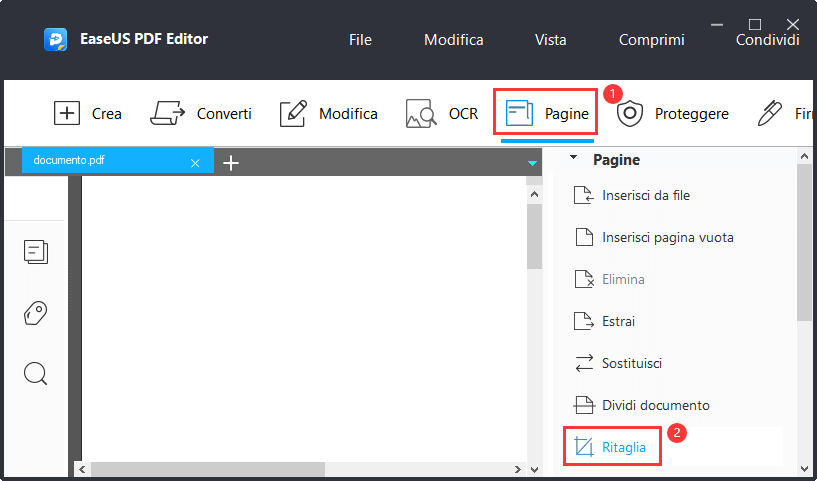
Step 2. Clicca su "Ritaglia" e trascina un rettangolo sulla pagina che si desidera ridimensionare. Al termine, clicca due volte sull'area da ritagliare per aprire "Ritaglia Pagine". Qui potrai impostare con precisione l'area o le dimensioni della pagina da ottenere. Se deisderi ritagliare in gruppo, le dimensioni della pagina, e il programma ritaglierà le sezioni selezionate in base alle tue preferenze.
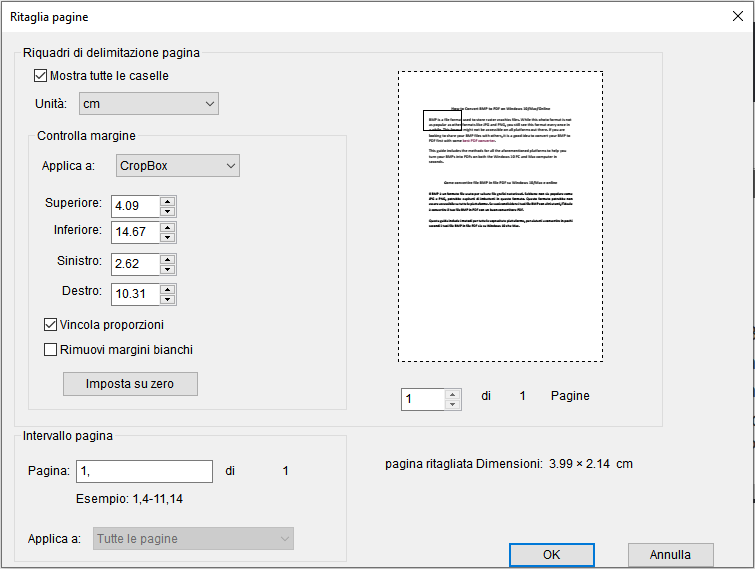
Step 3. Una volta terminato, clicca su "OK" per ritagliare e tutte le pagine o solo quelle selezionate verranno ridimensionate in base alle impostazioni. Tu potrai visualizzare le pagine ridimensionate e verificare che siano delle dimensioni di cui hai bisogno.
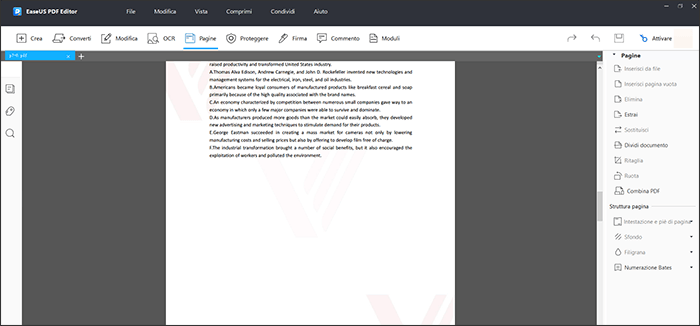
Step 4. Se desideri ingrandire il PDF, clicca su "File" > "Stampa"per impostare le dimensioni. Clicca poi su "Stampa" e seleziona una cartella adatta al salvataggio dei file.
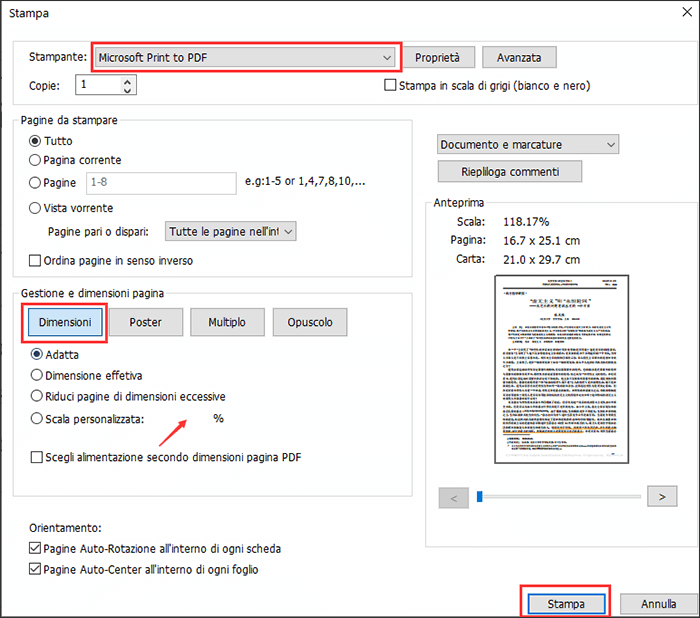
Software 2. Adobe Acrobat DC
Adobe Acrobat DC è una versione più compatta di Adobe Acrobat XI ed è una scelta eccellente per chi desidera convertire, modificare e firmare documenti in PDF.
L'ultima versione è compatibile con tutti i principali sistemi operativi e offre funzionalità come l'aggiunta di firme e il completamento di moduli. Se disponi di un file che non è formattato in PDF, puoi convertirlo per preservarne il layout e la formattazione. In che modo Acrobat cambia le dimensioni delle pagine? Il seguente articolo ti darà la risposta.
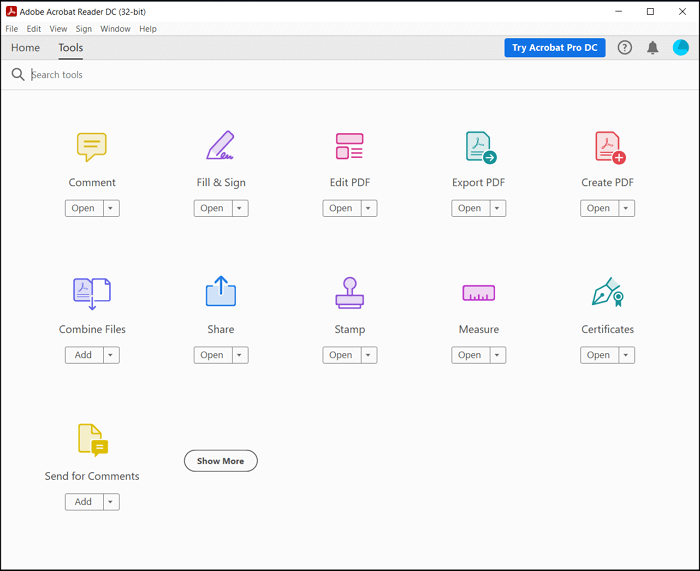
Funzionalità:
- Converti file in PDF con semplicità
- Aggiungi annotazioni ai PDF
- Proteggi i PDF con password
- Aggiungi una firma a un PDF
Come utilizzare Adobe:
Step 1. Apri il file PDF con Acrobat DC, poi vai su "Strumenti" > "Produzione stampe". Seleziona Preflight dal riquadro di destra, poi seleziona "Correzioni singole".
Step 2. Poi, espandi Pagine e individua e seleziona "Ridimensiona pagine" alla dimensione specificata. Dopo clicca su "Modifica".
Step 3. Ora inserisci le misure nella sezioni "Dimensioni pagina". Clicca su "OK" e salvalo come nuovo file.
Come ridimensionare le pagine di un PDF su Mac
Preview è un software per visualizzare immagini e PDF su macOS. Oltre a ciò, permette anche di modificare le dimensioni della pagina di un PDF.
Questa è l'app predefinita che si apre ogni volta che visualizzi un PDF o un'immagine e contiene svariati strumenti utili integrati. In Preview, puoi ruotare, ritagliare e modificare le foto, nonché lavorare con documenti PDF. Con l'aggiunta della funzione "Segna", puoi persino disegnare sul PDF e prendere appunti.
Qui di seguito scoprirai come utilizzarlo per ridimensionare le pagine di un PDF.
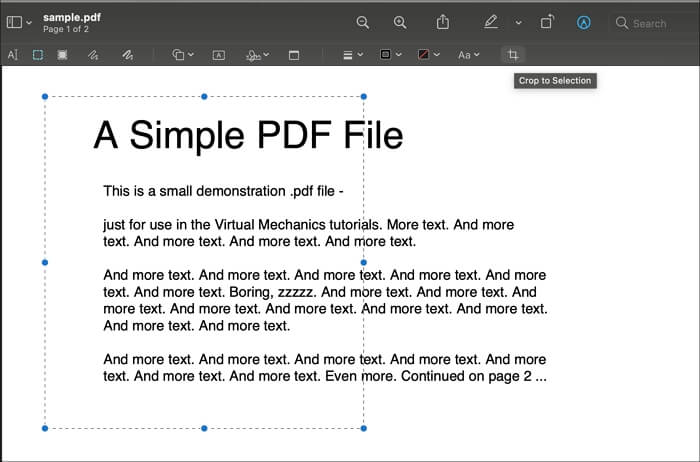
Funzionalità:
- Applica cambiamenti a più file
- Aggiungi annotazioni a file PDF
- Condivisione protetta tramite codifica
- Cambia l'ordine delle pagine e ridimensionale
Come utilizzare Preview:
Step 1. Clicca con il pulsante destro sul file PDF, poi aprilo con Preview. Non appena sarai sicuro di come modificare le dimensioni di ogni pagina, clicca su "File" e seleziona "Stampa" dal menù a tendina.
Step 2. In "Anteprima Stampa" puoi cambiare le dimensioni della pagina selezionando l'orientamento della pagina, le dimensioni, o selezionando manualmente la percentuale.
Step 3. Una volta fatto, potrai salvare il file PDF dal menù a tendina anziché stamparlo.
Come cambiare le dimensioni delle pagine di un PDF Online
I software online sono la scelta migliore per ridimensionare direttamente i PDF, soprattutto quando vengono salvati in un archivio cloud. Come utilizzare un software online? Eccone due.
Software 1. AvePDF
AvePDF è un software online che offre svariate funzionalità per modificare i file PDF. Una di queste è la modifica delle dimensioni della pagina, utile quando le pagine di un file PDF hanno dimensioni differenti. Questi file non sono facili da stampare per via delle diverse dimensioni delle pagine e dunque conviene ridimensionarli utilizzando questo software.
L'interfaccia è semplice e gli strumenti offerti sono tutti utili. Tutto ciò che devi fare è caricare il file, configurare le opzioni e infine scaricarlo una volta completata la conversione.
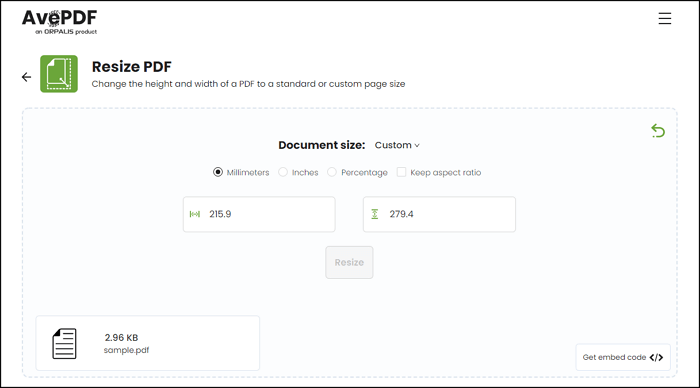
Funzionalità:
- Comprimi file PDF
- Converti, combina e organizza i file PDF
- Sistema con facilità le dimensioni delle pagine del PDF
Come utilizzare AvePDF:
Step 1. Apri la pagina, poi carica il file. Puoi anche inviare il collegamento al file PDF da Google Drive e Dropbox.
Step 2. Nel passaggio successivo, seleziona l'unità di misura, ovvero mm, pollici, percentuale. Inserisci la dimensione finale, poi clicca su "Ridimensiona".
Step 3. Non appena il processo verrà completato, potrai scaricare il file e stamparlo se necessario.
Software 2. DocuPub
DocuPub è un altro software online. E' diverso dalle sue alternative in quanto la sua interfaccia è abbastanza semplice da comprendere. Purtroppo non ti permette di visualizzare in anteprima il PDF per sapere come apparirà dopo il ridimensionamento, ma questo software è comunque adatto a coloro che hanno requisiti specifici per le dimensioni delle pagina dei propri PDF.
Ad esempio, se desideri stampare il file PDF su un foglio A4 ma la pagina del file è molto più grande, questo software ti permette di selezionare il formato A4. Oltre a ciò, puoi cambiarne anche l'orientamento. Se desideri ridimensionare i file PDF con particolare precisione, non perderti questo software.
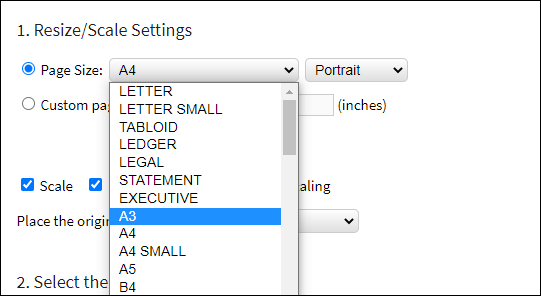
Come utilizzare DocuPub:
Step 1. Clicca su "Seleziona file" e seleziona il PDF da ridimensionare.
Step 2. Clicca su "Dimensioni pagina" e seleziona la dimensione adatta per ridimensionare.
Step 3. Puoi decidere se limitare le proporzioni durante il ridimensionamento e scegliere la posizione del contenuto originale.
Step 4. Clicca su "Carica e Ridimensiona" per ridimensionare le pagine del PDF.
Conclusione
Come si cambiano le dimensioni delle pagine di un PDF? Questa è una delle funzionalità più utilizzate. La dimensione corretta del file non solo aiuta ad aprirlo su un dispositivo, ma è d'aiuto anche quando si tratta di stamparlo.
Esistono molte situazioni in cui potresti dover ridimensionare il tuo file PDF. Per farlo su Windows, EaseUS PDF Editor è un'ottima scelta in quanto fornisce strumenti sufficienti per modificare i tuoi file PDF senza troppi sforzi.
FAQ sul ridimensionamento dei PDF
Ecco alcune FAQ che risponderanno alle tue domande sul ridimensionamento dei file PDF.
1. Come cambio le dimensioni della pagina di un file PDF?
Prima di tutto, ti servirà un software potente per farlo come EaseUS PDF Editor. Poi segui questi passaggi per ridimensionare i tuoi file PDF.
Step 1. Avvia EaseUS PDF Editor e importa i PDF da modificare.
Step 2. Clicca su "Pagine", poi seleziona "Ritaglia" per ridimensionare la pagina.
Step 3. Clicca due volte sull'area da ritagliare e imposta i parametri per ritagliare in maniera specifica.
Step 4. Clicca su "File" > "Salva" per esportare i PDF modificati sul tuo PC.
2. Qual è il miglior software per ridimensionare un PDF?
There are some tools you can use to resize the PDF pages.
Top 5 software per Windows/Mac/Online:
- 1. EaseUS PDF Editor - Windows
- 2. Adobe Acrobat DC - Windows/Mac
- 3. Preview - Mac
- 4. AvePDF - Online
- 5. DocuPub - Online


![[2025] Come rimuovere la protezione tramite password da PDF?>](/images/en/video-editor/related-articles/28.jpg)
